তোমার পরে হাইপার-ভি ইনস্টল বা সক্ষম করুন আপনার Windows 11 বা Windows 10 হোস্ট মেশিনে, আপনি করতে পারেন ভিএম তৈরি করুন বিভিন্ন উদ্দেশ্যে একটি ভিন্ন অপারেটিং সিস্টেম (অতিথি ওএস) চালানোর জন্য। এই পোস্টে, আমরা আপনাকে দেখাব কিভাবে PowerShell ব্যবহার করে Hyper-V VM শুরু ও বন্ধ করবেন .

দৃষ্টিভঙ্গিতে সংরক্ষণাগারযুক্ত ইমেলগুলি সন্ধান করুন
PowerShell ব্যবহার করে হাইপার-ভি ভিএম কীভাবে শুরু ও বন্ধ করবেন
হাইপার-ভি ম্যানেজারটি ম্যানুয়ালি আপনার ভার্চুয়াল মেশিন(গুলি) শুরু এবং বন্ধ করতে ব্যবহার করা যেতে পারে। দ্য স্টার্ট-ভিএম এবং স্টপ-ভিএম PowerShell-এ cmdlet একটি ভার্চুয়াল মেশিন শুরু/বন্ধ করে। Hyper-V মডিউলে উপলব্ধ cmdlets Hyper-V হোস্টে চলমান এক বা একাধিক ভার্চুয়াল মেশিন শুরু/বন্ধ করতে ব্যবহার করা যেতে পারে।
PowerShell ব্যবহার করে হাইপার-ভি-তে একটি ভার্চুয়াল মেশিন চালু বা বন্ধ করতে, নিম্নলিখিত সংশ্লিষ্ট cmdlet চালান। কমান্ড ভার্চুয়াল মেশিন শুরু/স্টপ করে ভিএম-1 VMName প্যারামিটার দ্বারা নির্দিষ্ট করা হয়েছে।
Start-VM -VMName VM-1
Stop-VM -VMName VM-1
ডিফল্টরূপে, স্টার্ট-ভিএম cmdlet কোনো আউটপুট ফেরত দেয় না। সুতরাং, আপনি ব্যবহার করতে পারেন -উচ্চ স্বরে পড়া আউটপুট জেনারেট করতে প্যারামিটার এবং পাইপলাইনের নিচে পাস করুন এবং তারপর ব্যবহার করুন গেট-ভিএম cmdlet VM এর স্থিতি ফেরত দিতে। সংশ্লিষ্ট সিনট্যাক্স এই মত হওয়া উচিত:
Start-VM -VMName VM-1 -Passthru | Get-VM
VM অবস্থা সংরক্ষণ করতে এবং এটি বন্ধ করতে, আপনাকে ব্যবহার করতে হবে -সংরক্ষণ নীচে দেখানো হিসাবে পরামিতি:
Stop-VM -VMName VM-1 -Save
PowerShell ব্যবহার করে Hyper-V-এ একাধিক ভার্চুয়াল মেশিন চালু বা বন্ধ করতে, নিম্নলিখিত সংশ্লিষ্ট cmdlet চালান। কমান্ডটি সমস্ত ভার্চুয়াল মেশিন শুরু/বন্ধ করবে যার নাম VM দিয়ে শুরু হয়।
Start-VM -VMName VM*
Stop-VM -VMName VM*
পড়ুন : হাইপার-ভিতে লিনাক্স উবুন্টু কীভাবে ইনস্টল করবেন
কীভাবে একটি প্রতিক্রিয়াহীন হাইপার-ভি ভিএম বন্ধ করবেন
মাঝে মাঝে, আপনার হাইপার-ভি ভার্চুয়াল মেশিনগুলি হ্যাং হয়ে যেতে পারে যখন আপনি সেগুলি বন্ধ করার চেষ্টা করছেন৷ যখন এই সমস্যাটি দেখা দেয়, হাইপার-ভি ম্যানেজারে, আপনি প্রভাবিত ভিএম দেখতে পাবেন একটি স্ট্যাটাস সহ বন্ধ হচ্ছে যে আর সাড়া দেয় না। উপরন্তু, আপনি PowerShell ব্যবহার করে জোর করে VM বন্ধ করতে অক্ষম Stop-VM -Force কমান্ড বা সাধারণ নিয়ন্ত্রণ ব্যবহার করে কারণ যখন গেস্ট ওএস সাড়া দেওয়া বন্ধ করে দেয়, বন্ধ কর , বন্ধ কর, এবং রিসেট হাইপার-ভি ম্যানেজারের বোতামগুলি ধূসর হয়ে যায় এবং চাপলে নিম্নলিখিত ত্রুটিটি ফিরে আসে:
VM-এর অবস্থা পরিবর্তন করার চেষ্টা করার সময় অ্যাপ্লিকেশনটি একটি ত্রুটির সম্মুখীন হয়েছে৷
রাষ্ট্র পরিবর্তন করতে ব্যর্থ হয়েছে.
বস্তুটি তার বর্তমান অবস্থায় থাকা অবস্থায় অপারেশন করা যাবে না।
এই ক্ষেত্রে, আপনি যদি ক্লায়েন্ট হাইপার-ভি ব্যবহার করে থাকেন তবে আপনার সার্ভার বা পিসি বন্ধ করার পরিবর্তে (যা যাওয়ার একটি উপায়, তবে এটি কেবলমাত্র একটি ওভারকিল), আপনি নীচের পদ্ধতিগুলি ব্যবহার করে একটি প্রতিক্রিয়াশীল VM বন্ধ করতে বাধ্য করতে পারেন:
- শক্তির উৎস
- টাস্ক ম্যানেজার বা প্রসেস এক্সপ্লোরার
আসুন প্রতিটি পদ্ধতির জন্য জড়িত পদক্ষেপগুলি দেখুন।
rundl32 কাজ করা বন্ধ করে দিয়েছে
পড়ুন : হাইপার-ভি ভার্চুয়াল মেশিন স্টার্টিং স্টেটে আটকে আছে
1] পাওয়ারশেল ব্যবহার করে একটি প্রতিক্রিয়াহীন হাইপার-ভি ভিএম বন্ধ করুন
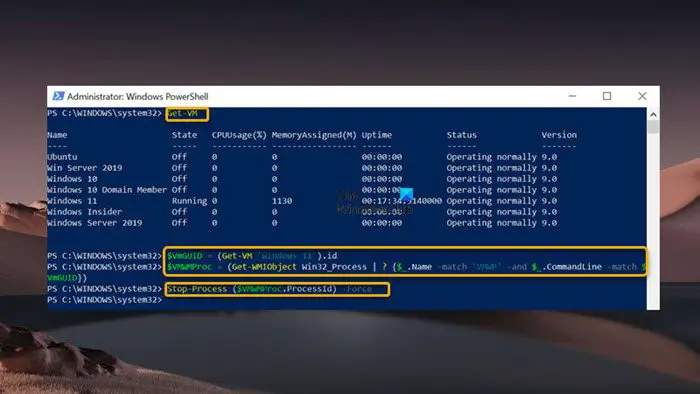
- অ্যাডমিন মোডে PowerShell খুলুন।
- আপনার সমস্ত VM-এর GUID-এর একটি আউটপুট পেতে নীচের কমান্ডটি টাইপ করুন এবং এন্টার টিপুন। আপনাকে প্রতিক্রিয়াশীল VM এর নাম জানতে হবে।
Get-VM
- একবার আপনার ভিএম নাম হয়ে গেলে, নীচের কমান্ডটি চালান। আপনি যে VM বন্ধ করতে চান তার নাম দিয়ে VM_NAME প্লেসহোল্ডার প্রতিস্থাপন করুন:
$VmGUID = (Get-VM 'VM_NAME').id
- এরপরে, VM এর প্রসেস আইডি খুঁজতে নিচের কমান্ডটি চালান। কমান্ডটি মেলে এমন একটি চলমান CPU প্রক্রিয়া খুঁজে পেতে Win32_Process Windows Management Instrumentation (WMI) নামস্থান ব্যবহার করে vmwp.exe এবং আপনার ভার্চুয়াল মেশিনের GUID ($VmGUID)।
$VMWMProc = (Get-WMIObject Win32_Process | ? {$_.Name -match 'VMWP' -and $_.CommandLine -match $VmGUID})- একবার আমাদের কাছে প্রসেস আইডি ($VMWMProc), আপনি চালাতে পারেন স্টপ-প্রসেস প্রক্রিয়াটি মেরে ফেলার জন্য নীচে দেখানো হিসাবে cmdlet:
Stop-Process ($VMWMProc.ProcessId) –Force
পড়ুন : স্টপিং স্টেটে আটকে থাকা হাইপার-ভি ভার্চুয়াল মেশিন ঠিক করুন
2] টাস্ক ম্যানেজার বা প্রসেস এক্সপ্লোরার ব্যবহার করে একটি প্রতিক্রিয়াহীন হাইপার-ভি ভিএম বন্ধ করুন
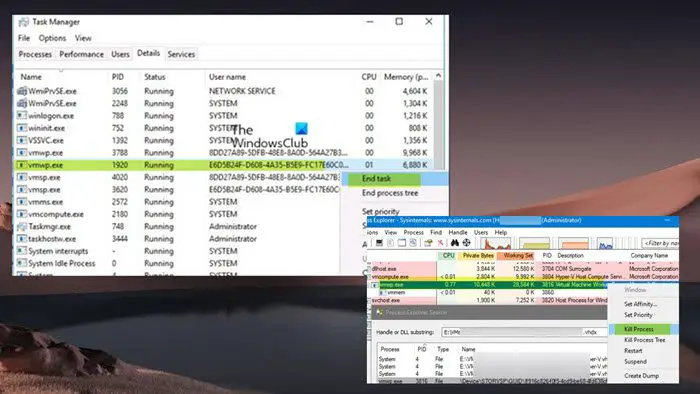
প্রশাসক অধিকার উইন্ডোজ 10 হারিয়েছে
একটি হাইপার-ভি হোস্টের সমস্ত ভিএম ভার্চুয়াল মেশিন ওয়ার্কার প্রক্রিয়া ব্যবহার করে শুরু হয় vmwp.exe একটি VM আটকে গেলে আপনাকে হত্যা করতে হবে এমন উদাহরণগুলি প্রক্রিয়া করুন। একটি নির্দিষ্ট প্রক্রিয়া PID খুঁজে পেতে, আপনাকে ভার্চুয়াল মেশিনের GUID খুঁজে বের করতে হবে।
এই পদ্ধতিগুলির যেকোনো একটির জন্য, আপনি হাইপার-ভি ম্যানেজার কনসোল ব্যবহার করে VM GUID পেতে পারেন।
- হাইপার-ভি সার্ভার সেটিংস খুলুন।
- দ্য সার্ভার বিভাগে ভিএম কনফিগারেশন ফাইলগুলি সংরক্ষণ করা হয় এমন ডিরেক্টরি রয়েছে।
- একবার আপনি ফোল্ডারটি সনাক্ত করার পরে, ফাইল এক্সপ্লোরারের ডিরেক্টরিতে নেভিগেট করুন।
- অবস্থানে, আপনার আটকে থাকা ভার্চুয়াল মেশিনের নামের সাথে ফোল্ডারটি খুঁজুন।
-
*.vmcxএক্সটেনশন দিয়ে VM কনফিগারেশন ফাইলের নামে নির্দিষ্ট করা GUID কপি করুন। - এরপর, টাস্ক ম্যানেজার খুলুন এবং এতে যান বিস্তারিত ট্যাব
- এখন, মধ্যে ব্যবহারকারী নাম কলামে, vmwp.exe প্রক্রিয়াটিকে খুঁজে বের করে হত্যা করুন যাতে আপনার VM-এর GUID আটকে আছে।
একইভাবে, আপনি পারেন প্রসেস এক্সপ্লোরার এই পদক্ষেপগুলি অনুসরণ করে একটি হাইপার-ভি হোস্টে আটকে থাকা ভার্চুয়াল মেশিন প্রক্রিয়া খুঁজে পেতে এবং থামাতে টুল:
- প্রশাসক হিসাবে প্রসেস এক্সপ্লোরার চালান।
- এরপরে, টিপুন Ctrl-F কী কম্বো বা ক্লিক করুন হ্যান্ডেল বা DLL খুঁজুন .
- হাইপার-ভি ভিএম-এর ভার্চুয়াল ডিস্কের (*.vhdx) পাথটি নির্দিষ্ট করুন যা শুরু/স্টপিং অবস্থায় আটকে আছে।
- প্রসেস এক্সপ্লোরার ভার্চুয়াল মেশিন ভিএইচডিএক্স ফাইল ব্যবহার করে সমস্ত প্রক্রিয়া তালিকাভুক্ত করবে।
- এখন, সনাক্ত করুন vmwp.exe ভার্চুয়াল মেশিন প্রক্রিয়া।
- প্রক্রিয়াটিতে ডান ক্লিক করুন এবং নির্বাচন করুন Kill প্রসেস মেনু থেকে।
পড়ুন : সংরক্ষিত অবস্থায় আটকে থাকা হাইপার-ভি ভার্চুয়াল মেশিন ঠিক করুন
অন্য একটি উপায় যা আপনি একটি VM কে জোর করতে পারেন যা শাট ডাউনে সাড়া দিচ্ছে না তা হল একটি উন্নত পাওয়ারশেল প্রম্পটে নীচের কমান্ডটি চালিয়ে হাইপার-ভি পরিষেবা বন্ধ করা। দ্য রিস্টার্ট-পরিষেবা কমান্ড জোর করে আপনার সার্ভারে চলমান সমস্ত ভিএম বন্ধ করে দেবে। মনে রাখবেন যে হাইপার-ভি পরিষেবা (vmms) পুনরায় চালু করতে বেশ সময় লাগতে পারে। সুতরাং, অপারেশনটি বন্ধ হতে কয়েক মিনিট সময় লাগতে পারে এবং তারপরে পুনরায় চালু হতে পারে।
Get-Service vmms | Restart-Service
এটাই!
পরবর্তী পড়ুন: স্টার্টআপে কীভাবে হাইপার-ভি ভার্চুয়াল মেশিন স্বয়ংক্রিয়ভাবে চালু করা যায়
আমি কিভাবে আমার VM স্থিতি পরীক্ষা করব?
ভিএমওয়্যারে একটি পৃথক ভার্চুয়াল মেশিনের স্থিতি পরীক্ষা করতে, নিম্নলিখিতগুলি করুন:
আমরা এখনই সংযোগ করতে অক্ষম
- vSphere ক্লায়েন্টে, একটি ভার্চুয়াল মেশিনে নেভিগেট করুন।
- উপরে আপডেট ট্যাব, ক্লিক করুন অবস্থা পরীক্ষা . স্ক্যান সত্তা টাস্ক সাম্প্রতিক টাস্ক প্যানে প্রদর্শিত হয়।
- কাজ শেষ হওয়ার পরে, স্থিতির তথ্য প্রদর্শিত হবে VMware টুলস এবং VM হার্ডওয়্যার সামঞ্জস্য প্যানেল
আমার ভিএম নিষ্ক্রিয় থাকলে আমি কীভাবে জানব?
Google ক্লাউডে, একটি VM কে নিষ্ক্রিয় হিসাবে শ্রেণীবদ্ধ করতে, নিম্নলিখিত সমস্ত শর্ত পূরণ করতে হবে:
- VM রানটাইমের 97% জন্য CPU ব্যবহার 0.03 vCPU-এর কম।
- প্রাপ্ত নেটওয়ার্ক ট্রাফিক VM রানটাইমের 95% জন্য প্রতি সেকেন্ডে (B/s) 2600 বাইটের কম।
- প্রেরিত নেটওয়ার্ক ট্রাফিক VM রানটাইমের 95% জন্য 1000 B/s এর কম।
পড়ুন : হাইপার-ভিতে ভার্চুয়াল সুইচ কীভাবে কনফিগার করবেন .















